Download do iCloud para Windows – Apple Assistance (FR), instale o iCloud no Windows: como fazer? – o caranguejo da informação
Instale o iCloud no Windows: como fazer
Agora que você instalou o iCloud para o Windows, você pode se conectar:
Download do iCloud para Windows
O iCloud for Windows permite acessar suas fotos, vídeos, e -mails, calendários, arquivos e outras informações importantes no seu PC do Windows.
Descubra todos os recursos que você pode usar com o iCloud para Windows. Alguns deles exigem a versão mais recente do Windows 10 ou uma versão posterior.
O iCloud for Windows não é compatível com os identificadores gerenciados pela Apple.

As informações relacionadas a produtos não fabricadas pela Apple, ou a sites independentes que não são verificados nem testados pela Apple, são fornecidos apenas como uma indicação e não constituem nenhuma recomendação. A Apple não pode ser responsabilizada pelo uso de sites ou produtos da terceira parte ou de seu desempenho. A Apple não garante a confiabilidade de um terceiro site ou a precisão das informações que este último oferece. Entre em contato com o fornecedor para obter mais informações.
Instale o iCloud no Windows: como fazer ?

iCloud é um serviço de computação em nuvem que permite o backup de dados em servidores remotos. Ele foi lançado pela Apple em 2011. O iCloud facilita o acesso aos seus dados pessoais de diferentes dispositivos, como iPad, iPhone ou Mac, graças à sincronização. E dados pessoais não são o que está faltando. Fotos, documentos, favoritos e senhas são frequentemente incluídos por centenas, ou até milhares. Tantas informações e arquivos gerados pelo seu smartphone, bem como pelo seu computador ou tablet.
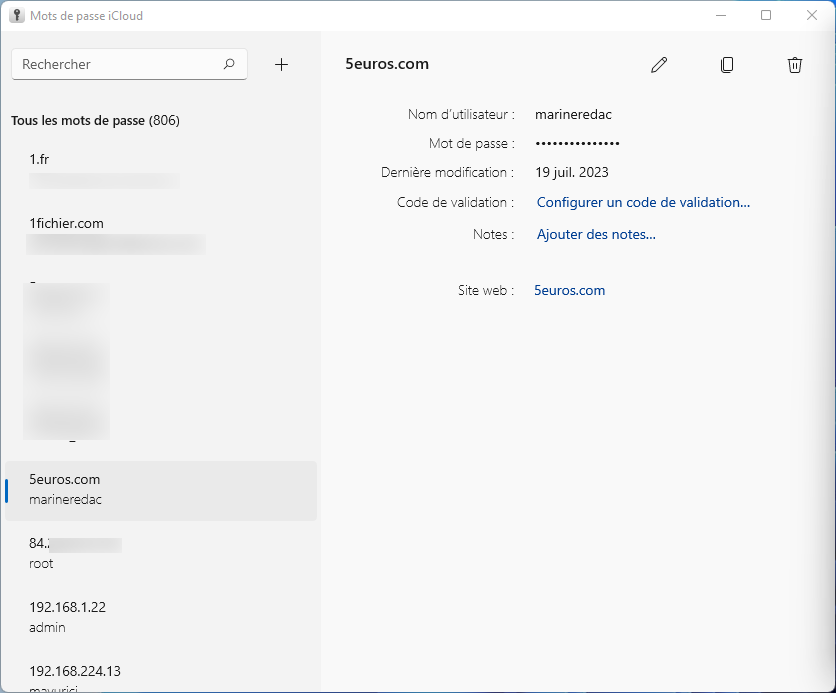
Mas como você usa um iPhone e um PC com Windows ? A primeira solução é ir para o site do iCloud.com de qualquer navegador da Internet. Você pode salvar e consultar todos os seus arquivos. A outra solução, certamente mais prática, é usar o iCloud no Windows ! Graças a este aplicativo, o iCloud se encaixa no seu sistema Windows e facilita o acesso aos seus dados. Então você pode encontrar o seu:
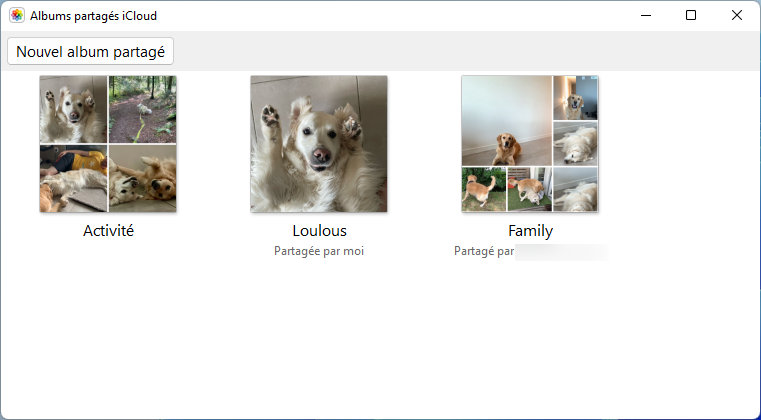
- ☞ documentos em uma pasta chamada iCloud drive, integrados ao arquivo explorador;
- ☞ Fotos em uma pasta chamada iCloud Fotos, integradas ao File Explorer;
- ☞ Álbuns compartilhados de suas fotos nos álbuns de aplicativos compartilhados;
- ☞ Favoritos e histórico no Microsoft Edge e Google Chrome, graças a uma extensão;
- ☞ Senhas e códigos de validação no aplicativo iCloud senha e no Microsoft Edge e Google Chrome, graças a uma extensão (diferente daquele para os favoritos) para um enchimento automático.
EU Informação:
Em relação aos seus e -mails, contatos e eventos de calendário, você não precisa instalar o iCloud para adicioná -los ao seu PC. Esses dados podem ser sincronizados automaticamente adicionando sua conta do iCloud aos seus aplicativos de mensagens favoritos, conforme o email (que é pré -instalado no Windows) ou Microsoft Outlook. Depois que sua conta do iCloud estiver vinculada a um desses aplicativos, seus e -mails, contatos e eventos do calendário serão sincronizados.
Neste artigo, você aprenderá a Instale o iCloud no Windows E configurá -lo para sincronizar os dados que você tem em seus dispositivos Apple (iPhone, iPad, Mac). Também explicamos como instalar plugins iCloud na borda ou cromo. Então você aprenderá a sair do iCloud e como desinstalá -lo.
Instale o iCloud no Windows
Baixar e instalar o iCloud
Primeiro, vamos começar baixando e instalando o iCloud para Windows via Microsoft Store:

-
Abrir Microsoft Store, Digite “iCloud” na barra de pesquisa e pressione a tecla Enter ⏎ .
EU Observação : Você também pode clicar diretamente neste link.
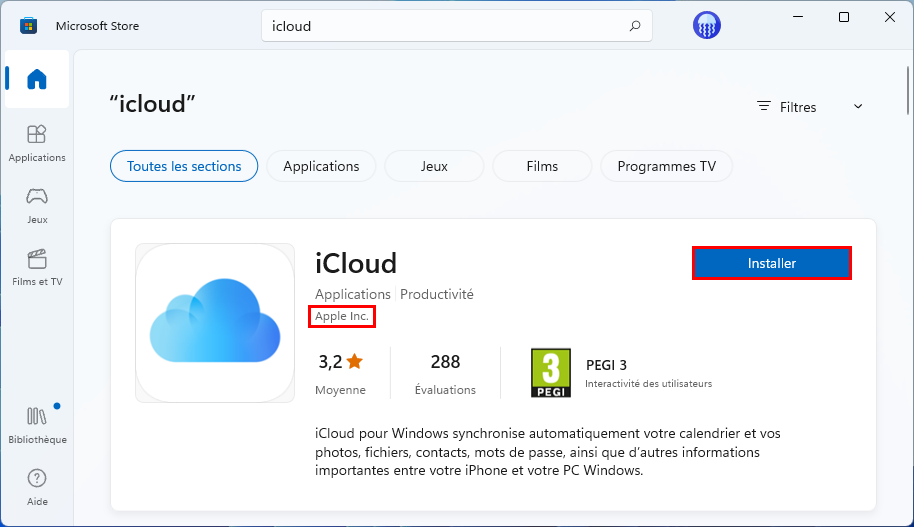
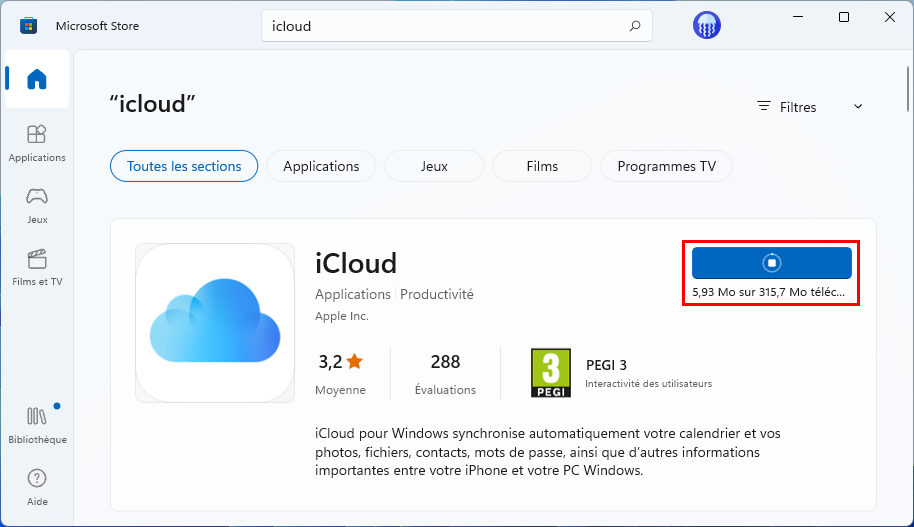
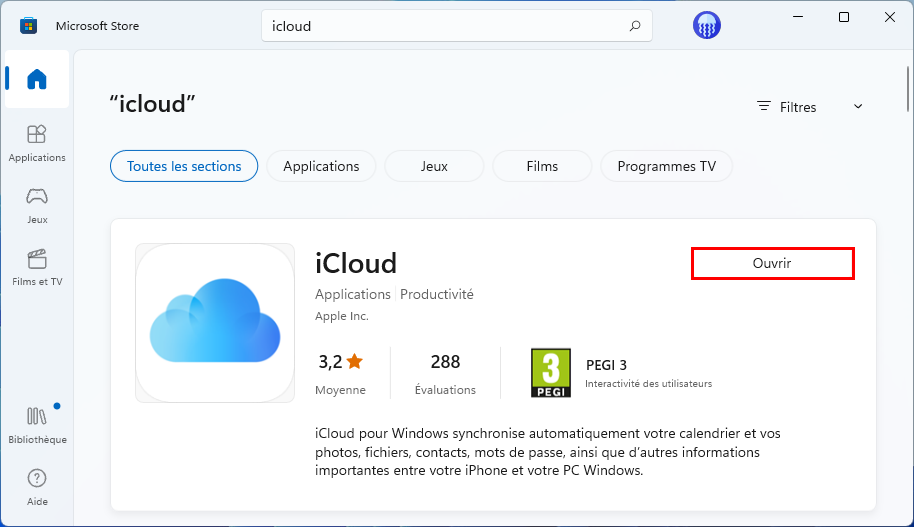
Conecte -se ao iCloud
Agora que você instalou o iCloud para o Windows, você pode se conectar:
- Abrir iCloud, Você pode encontrá -lo com pesquisa ou clicar em Abrir Se você ainda estiver na janela da loja da Microsoft.
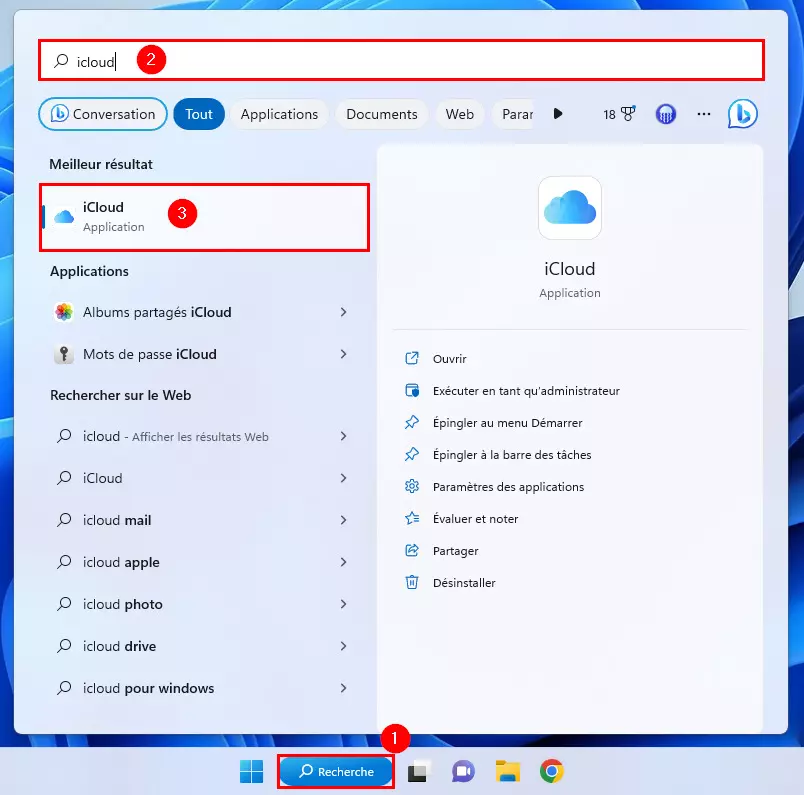
- No seu iPhone ou iPad, abra -os Configurações E toque na seção que exibe seu nome. Mantenha o endereço de e -mail na foto do seu perfil. Este é o seu identificador de maçã, seu endereço de e-mail iCloud.
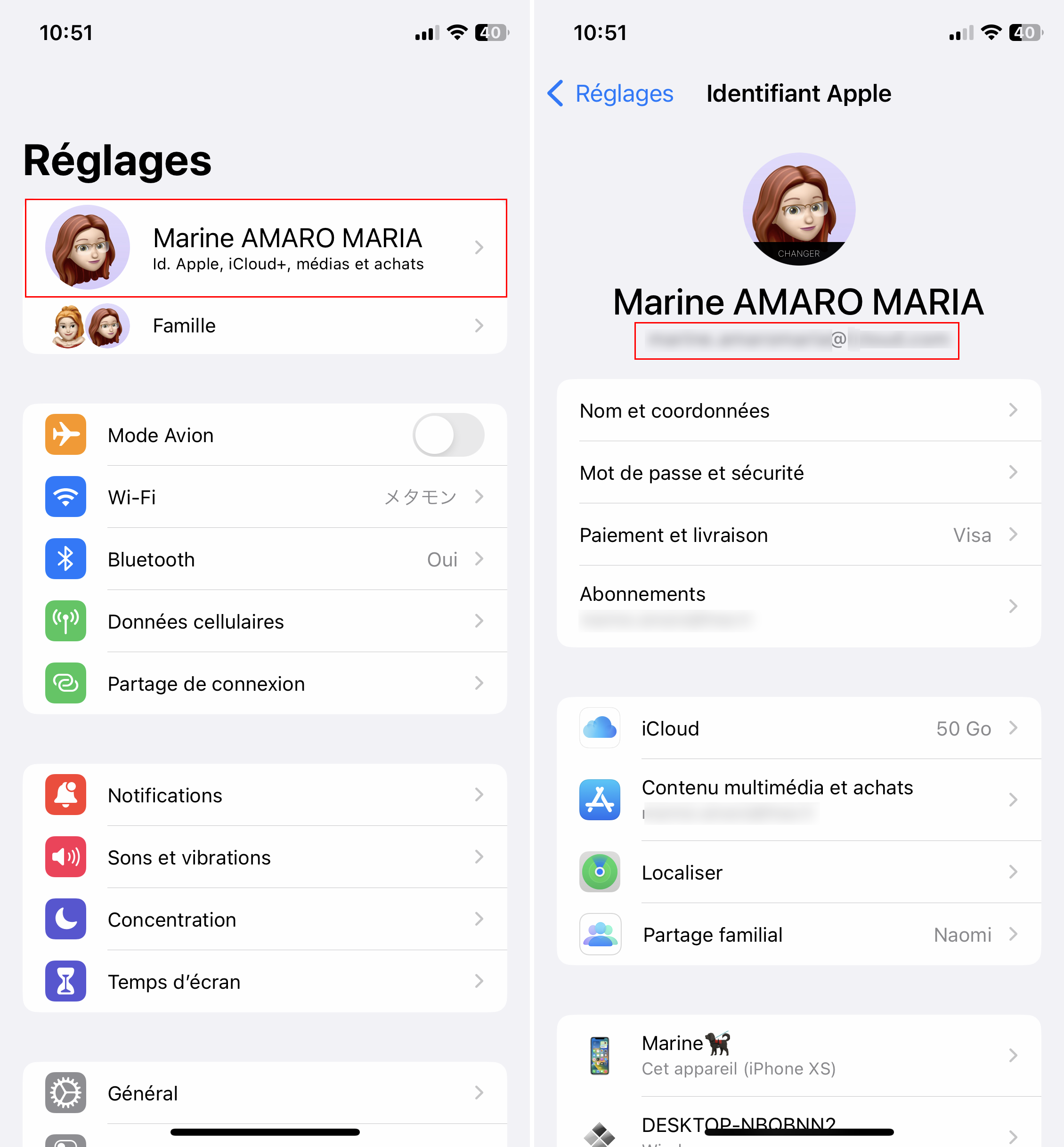
EU Observação : Envie um e-mail com seu primeiro nome e sobrenome pode ser diferente daquele em assinaturas, bem como conteúdo multimídia e compras. Estes são dois identificadores da Apple, mas o que nos interessa aqui é o e-mail da conta do iCloud, aquela sob sua foto.
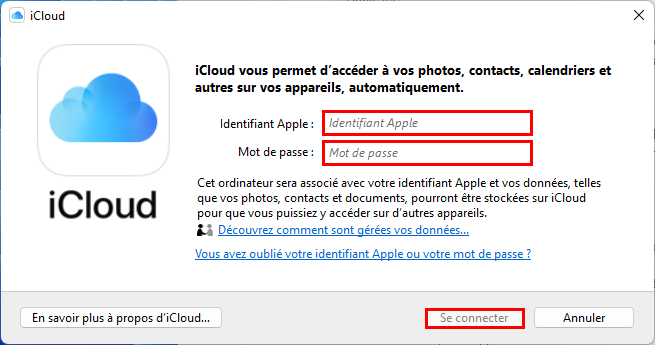
Retorne ao seu PC e insira seu endereço de e -mail e senha do iCloud da sua conta do iCloud, é necessariamente a mesma conta dos outros dispositivos da Apple e clique em Entrar.
EU Observação : Normalmente, duas autenticação de fábrica é ativada (etapas 4 e 5); caso contrário, você receberá um código pelo SMS.
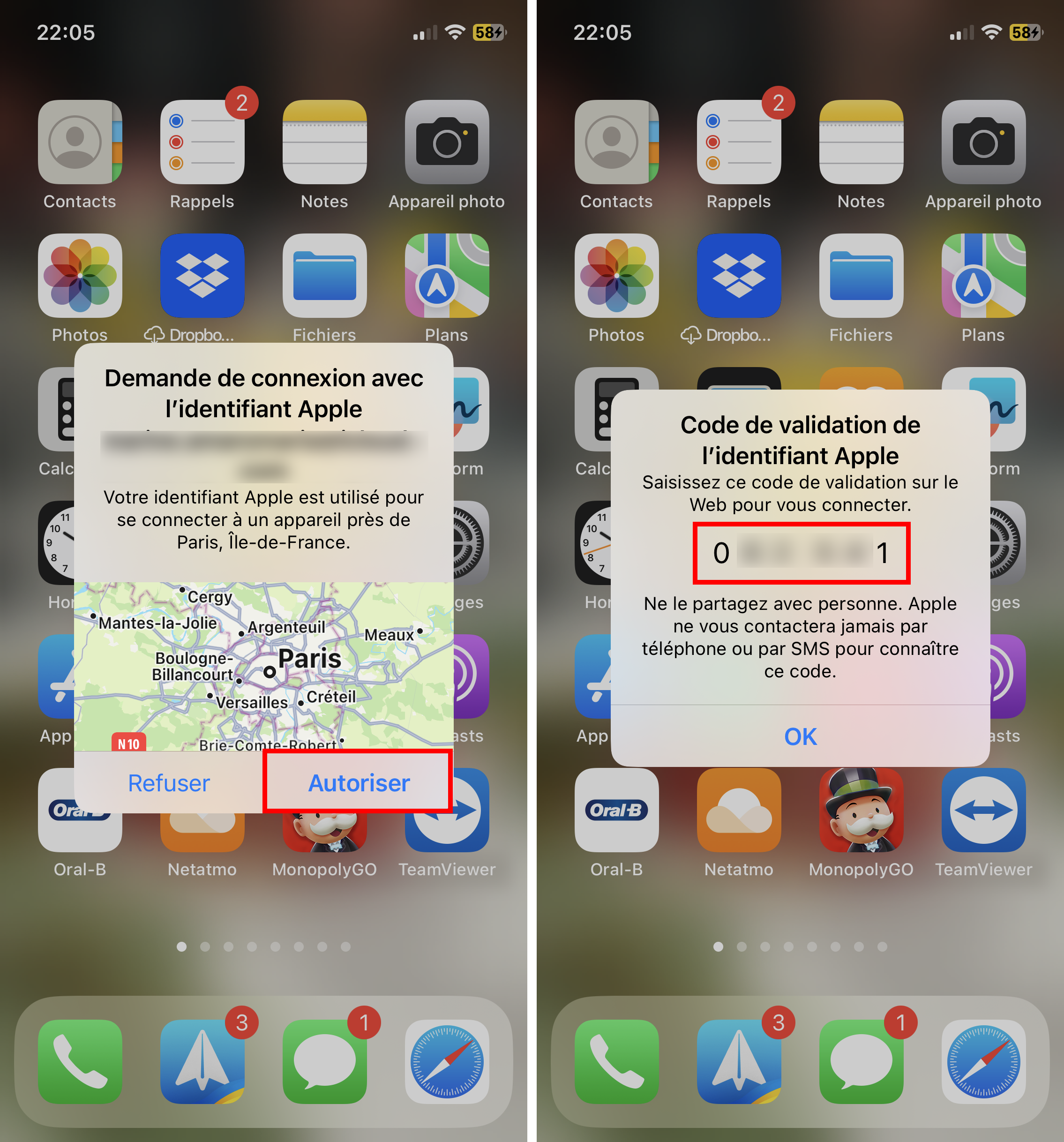
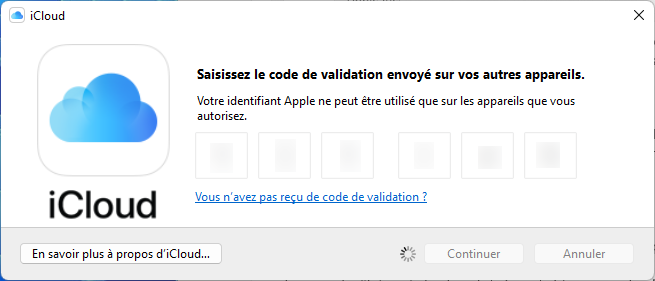
✓ Félcitations: Você conseguiu instalar o iCloud no Windows e conectar ! ��
Configure o iCloud e seus componentes
Configure o iCloud Drive e as fotos
Locais (caminho de acesso) são alocados para o iCloud Drive, fotos do iCloud e álbuns compartilhados. Antes do início da sincronização, você pode modificá -los:
- Clique na marca de seleção para selecionar ou desmarcar, evite a sincronização e exclua os elementos vinculados baixados ao seu computador (o iCloud permanecerá intacto).
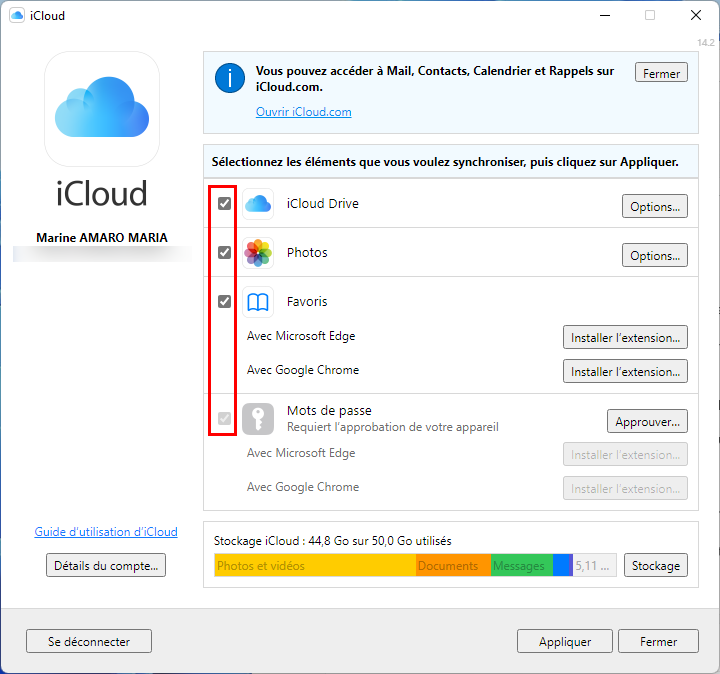
- Clique em Opções em frente deiCloud Drive, Se a opção for verificada.
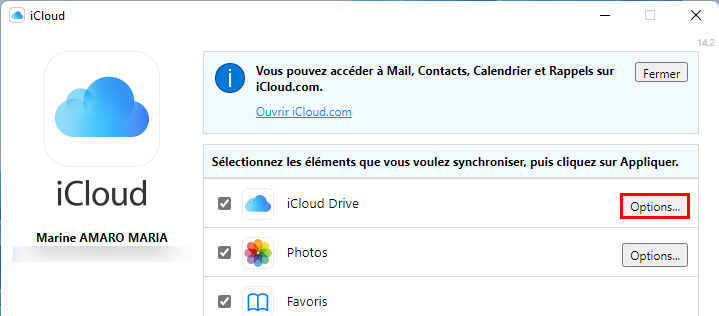
- Se a localização da pasta não for adequada, clique em Para modificar.
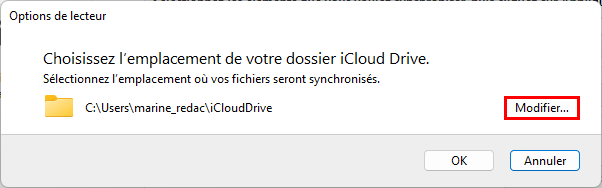
- Selecione a localização de sua escolha e valide com OK.
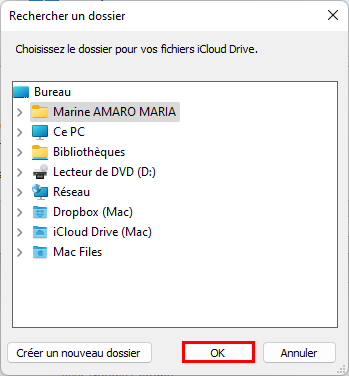
- Clique novamente em OK para validar.
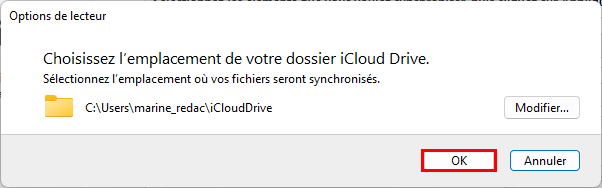
- Para modificar a localização das fotos, clique em Opções em frente de Fotos (A opção deve ser verificada).

- Clique em Avançar para o Fotos do iCloud.

- Se você deseja baixar as fotos em alta qualidade e os vídeos de qualidade média, verifique Baixe em formato de alta eficiência, Se você deseja baixar vídeos de alta qualidade, verifique também Baixe vídeos HDR e clique em Para terminar.
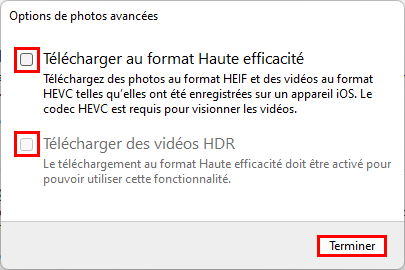
EU Observação : Lembre -se de que quanto maior a qualidade das fotos, mais volumosos os arquivos, ou seja, eles ocupam mais espaço de armazenamento no seu computador. E quanto mais espaço eles ocupam, mais tempo o tempo de download for.
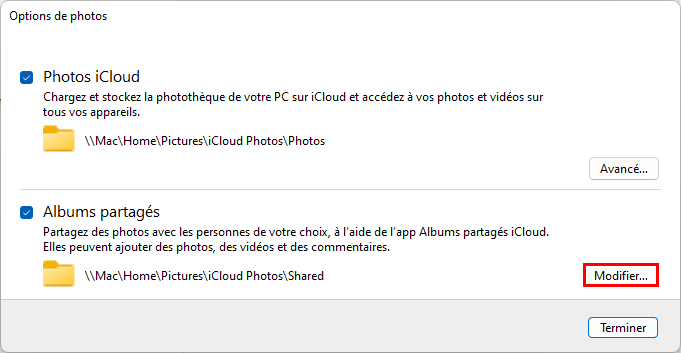
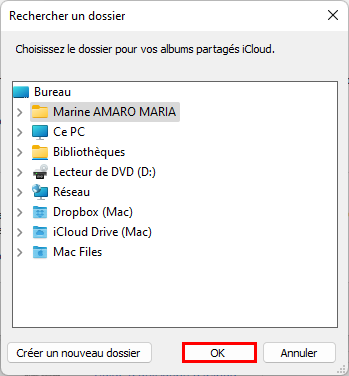
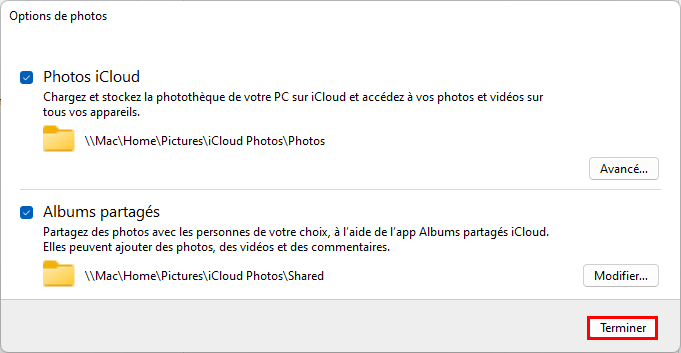
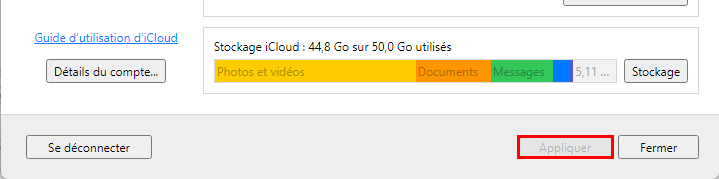
Configure senhas
Ao contrário de outros elementos, as senhas são a única funcionalidade que você não pode verificar com tanta facilidade, a segurança adicional é essencial:
- Clique em Aprovar.
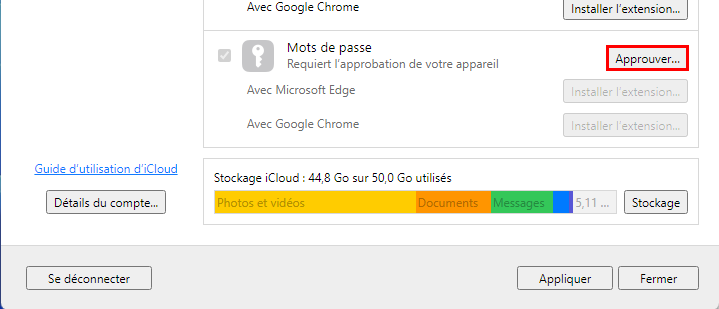
- Digite a senha da sua conta do iCloud, ela deve ser a mesma dos outros dispositivos da Apple e clique em Entrar.
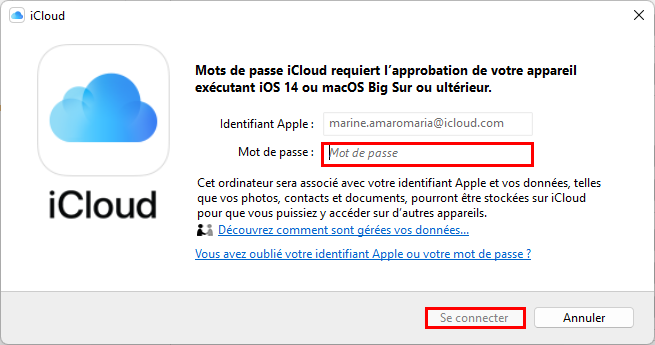
- Em um de seus dispositivos de confiança da Apple (iPhone, iPad, Mac), uma solicitação de conexão aparece. Pressione Permitir. Depois disso, um código de validação de 6 dígitos correspondente ao seu identificador de maçã é gerado. Certifique -se de anotar este código. Para facilitar a tarefa, é recomendável manter essa janela aberta até o final da próxima etapa.
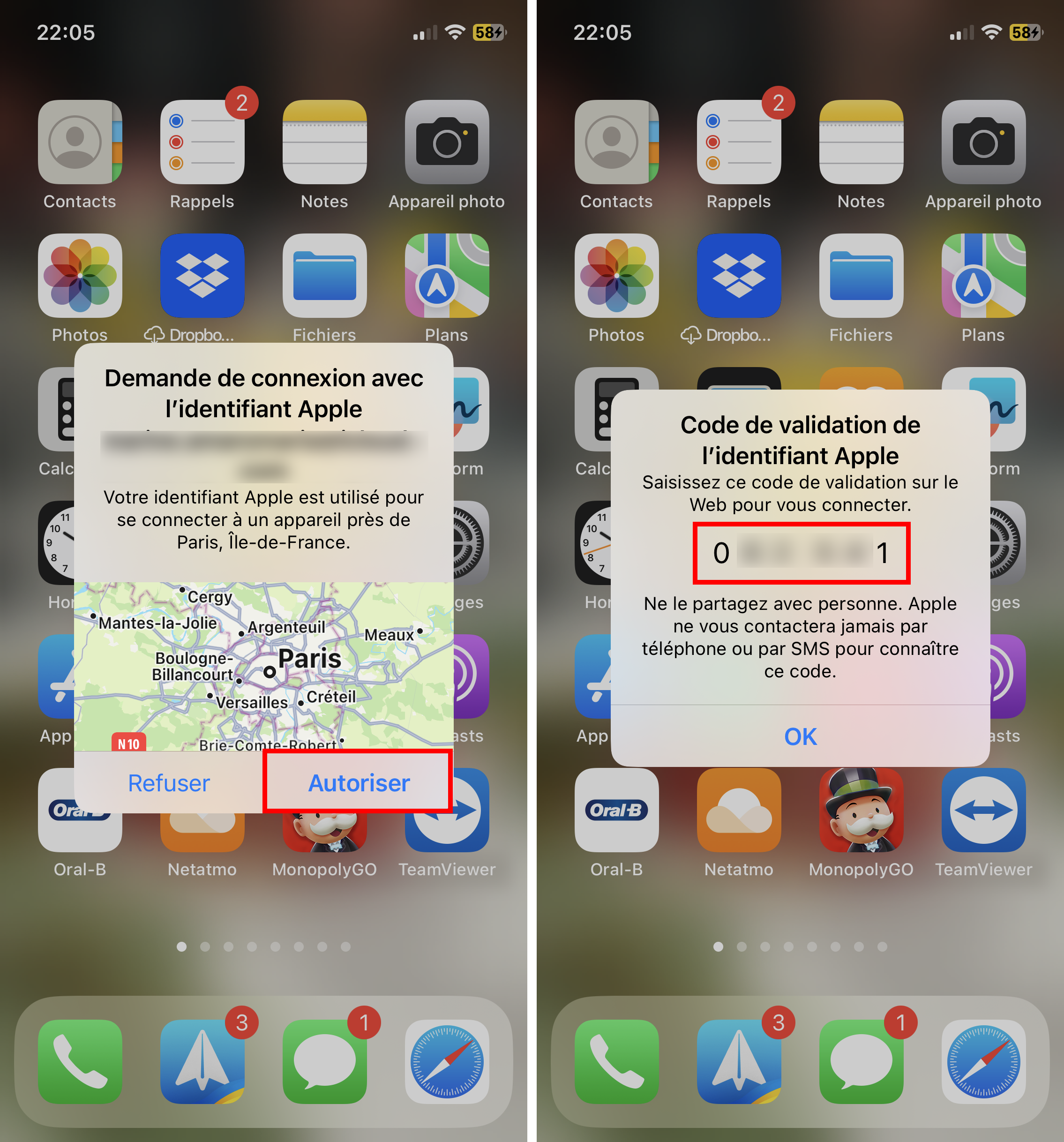
- Digite este código de validação no seu PC.
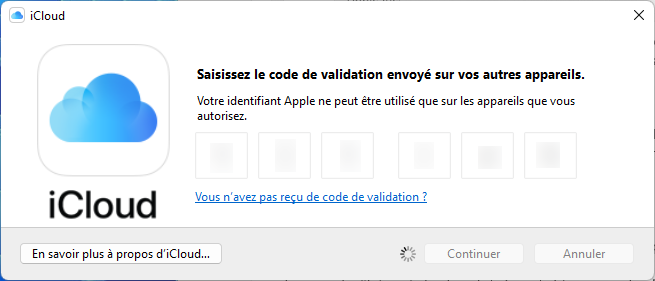
Configure extensões para favoritos e senhas
Para melhor integração, você deve instalar uma extensão ao Microsoft Edge ou Google Chrome para acessar seus favoritos e senhas:
- No iCloud for windows, clique em Instale a extensão em frente de Com Microsoft Edge Ou Com o Google Chrome para o Favorito e a Senhas Dependendo do navegador que você usa. Em seguida, siga os estágios indicados para baixar a extensão.
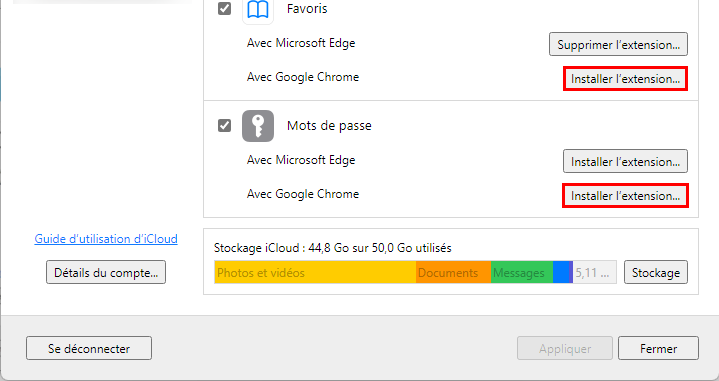
- Clique em Aplicar.
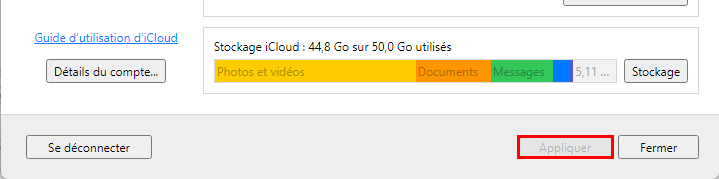
- Clique em Mesclar, Para mesclar os favoritos do iCloud com os favoritos neste computador.
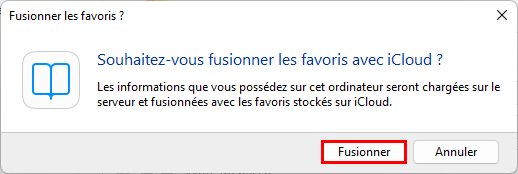
- Clique em sua escolha em Envie automaticamente Ou Não envie, Para enviar diagnóstico e usar informações para a Apple.
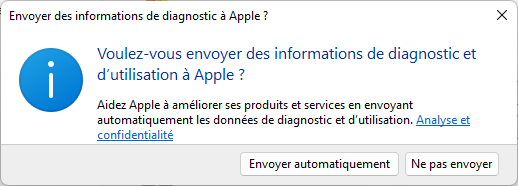
✓ Ótimo : Você sabe como configurar o iCloud no Windows ! ��
iCloud no Windows: desconecte e desinstale
Se você não deseja mais usar o iCloud no Windows, eis como você se desconecta e como desinstalá -lo:
- Abrir iCloud. Se as extensões foram baixadas, clique em Excluir extensão Para cada um deles, siga as instruções fornecidas pelo seu navegador.
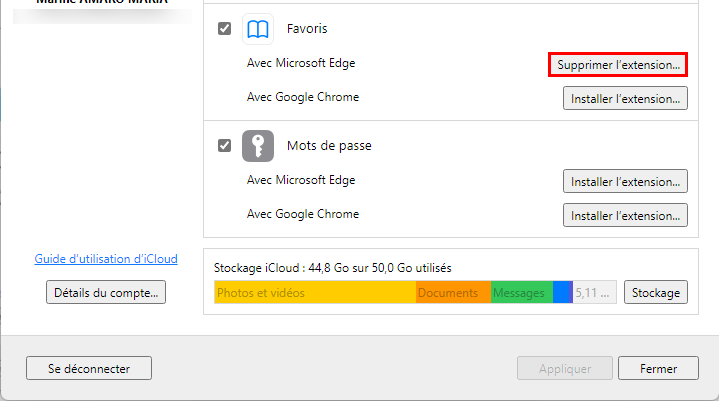
- Clique em sair.
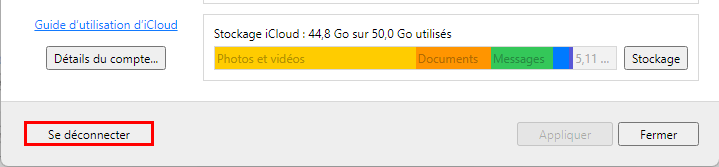
- Clique em Exclua PC Para confirmar que você desativa o iCloud Drive, o que leva à exclusão de arquivos iCloud baixados do seu PC.
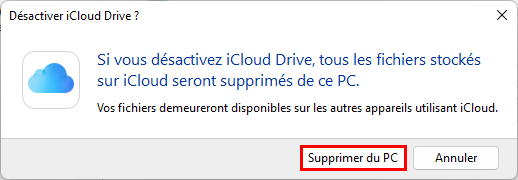
EU Observação : Esta ação não exclui arquivos na sua conta do iCloud, apenas a presença deles no seu computador.
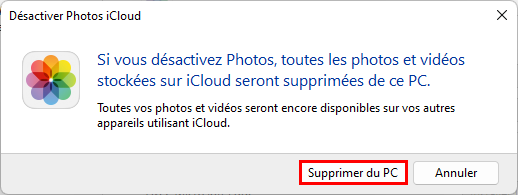
Clique em Exclua PC Para confirmar que você desativa fotos do iCloud, o que leva à exclusão de fotos e vídeos do iCloud baixados do seu PC.
EU Observação : Esta ação não exclui arquivos na sua conta do iCloud, apenas a presença deles no seu computador.
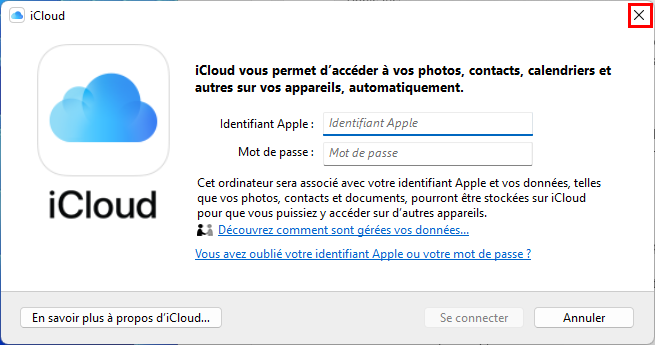

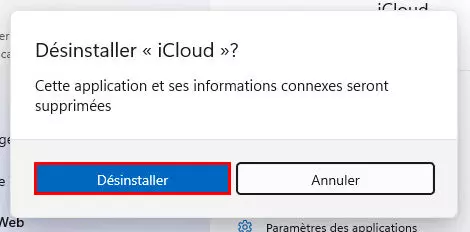
✓ Parabéns: Depois de esperar por alguns momentos, o iCloud no Windows está bem desinstalado ! ��
iCloud no Windows: outros links úteis
- Configure o e -mail para receber seus e -mails no Windows [10, 11]
- Google Chrome: Ative Sincronization (favoritos, histórico, senhas, etc.)
- Google Chrome: Ative uma extensão no modo de navegação privada
